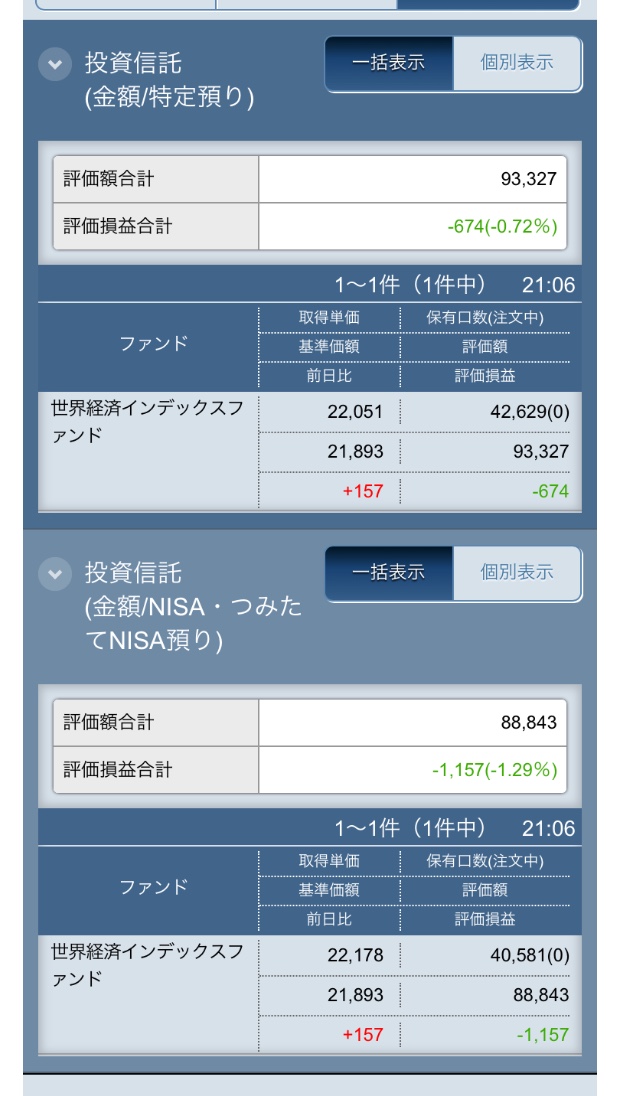記事数の少ないサブブログをお引越ししました。大変でした。すごく。
後悔先に立たず!
でも、色んなところから知恵をお借りして、なんとか引っ越しが完了したので、自分の場合の移行手順をまとめます。私もどなたかのお役にたてますように。
シーサーブログのカスタマイズ状況
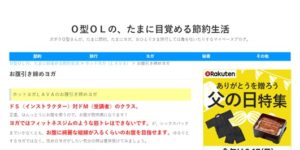
・独自ドメインなし
・記事数50
・デザインはシンプルA.ホワイト 右カラム(スマホレスポンシブ)
・グローバルメニュー設置
・hタグ設定
・パンくずリスト設置
・スニペット表示もいじってました(シーサーだと、せっかく検索表示に自分の記事が現れても、その記事の内容ではなく、どの記事であっても統一してブログの説明文しか表示されないため)
・記事中アドセンス、記事下楽天アフィリ、記事下ブログ村バナーは手動で入れていました
ブログ引っ越し準備
・ムームードメインでドメイン取得(2年目以降、年1500円くらい)
・ロリポップでレンタルサーバー契約(月500円)
※将来的に複数ブログを運営したかったので、安いライトプラン月250円プランでなく、それが可能なスタンダードプラン500円に。
※アフィリエイトやってる方は、「自分で申し込み」するとオトク。

・読まれていない記事を選別して非公開に
・エクセルで、旧ブログの記事タイトル、写真の名前、リンク先URLなどの一覧を作り、後々わかりやすくしておく
・ワードプレスをインストールし、必要なプラグインを揃えて土台を作り始める
-テーマは「Simplicity2」
-グローバルメニュー設置
-各所の色の設定
-人気記事の設置
※インデックスされないように、「設定」→「表示設定」→「検索エンジンがサイトをインデックスしないようにする」にチェックを入れておく。
・シーサーブログのタイトルを全角22文字以内に変更していく
※この、記事タイトルが、後に新旧ブログをつなぐリダイレクトのキーになります。ここ大切!
・シーサーにアップした写真をワードプレスへ移動。
※写真の元データが無い場合は、シーサーのファイルマネージャから右クリックしてひたすら保存。
おそらく、みんなの教科書。しげぞうさんのサイトが本当に本当に参考になりました。ありがとうございます。
「シーサーブログからWordPressにリダイレクトして引越しする方法」
しげぞうさんのサイトがあれば、「ワードプレスの教本的な本」は必要ないです。買おうかどうか、悩みませんでしたか?

いちばんやさしい WordPress 入門教室 [ 佐々木恵 ]
しかし、しげぞうさんはSimplicityをお使いではなく・・・Webで辞書を引くかのようにして情報を集めながら進めます。
ここまでの作業ですら、平日の仕事終わりの夜にやるのは一苦労。時間がかかります。
シーサーからワードプレスへ記事を移す
1.シーサーの管理画面「設定」→「その他設定」→「エクスポート」をクリック。
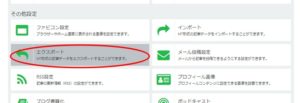
2.文字コードは「UTF-8」。取得範囲の期間など、自動で入ってきます。コメントも移したい方はチェックを入れましょう。
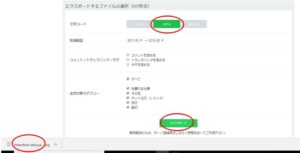
3.さっき左下に出てきた「mtarchive-なんとか」というファイル(エクスポートしたファイル)を開け、とある表記を1つずつ手作業で削除していきます。
たとえばこの記事の場合だと、
【腹筋に縦線!】LAVAの「お腹引き締めヨガ」内容とポーズ解説
予めタイトルを「お腹引き締めヨガ」だけに変更していたので、こんなふうになっています。

この赤字のBASENAMEからhtmlまでの表記を削除。control+Fで検索して地道に全記事の分を消しましょう。
4.ワードプレスのパーマリンクの設定を変える(記事タイトルをキーにしてリダイレクトするため)。
ワードプレスの「設定」→「パーマリンク設定」→「カスタム構造」に変更し、「/%postname%」を選択。
5.ワードプレスの「外観」→「その他」→「日本語スラッグを有効にする」にチェックを入れる。これスーパー必須です!
これを設定してから記事をインポートしないと、パーマリンク(html)が「post0」になってしまい、リダイレクトがうまくいかずに手作業で直すことになってしまいます。
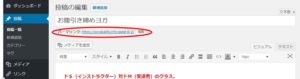
6.ワードプレスの「ツール」→「インポート」→「Movable Type and TypePad」を使っていよいよ記事をシーサーからワードプレスへインポート。途中、「投稿者の割り当て」という画面が出てきます。新ブログで名前を変えた方は、ここも変えておきましょう。
7.こう表示されたら、「投稿一覧」に記事が入っているはず。
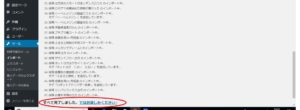
ワードプレスを整える
この時点ではまだ新ブログは公開されていません。
ワードプレスに移した記事を、時間をかけて1つ1つ、見ていきます。
仕事中に、思う訳ですよ。「ああっ!早く家に帰って引越しの続きをやりたい!」と。
・パーマリンクが記事タイトルの日本語になっているかをチェック
・写真やリンクを入れ替え
・アイキャッチ画像の設定
・一時的に変えた記事タイトルの復旧
・タグの入力
・hタグの設定
・グーグルサーチコンソール、グーグルアナリティクス、アフィリエイトサイトに登録
・アドセンス等を貼る準備(各記事から記事中アドセンスコードと記事下楽天アフィリコードを手動削除。これがタイヘン。。)
※「外観」→「ウィジェット」→「広告」の中に「クラシックテキスト」を入れてアドセンスコードを貼り付けて保存しようとしても、保存ができず、いつまでも表示がグルグル回ったまま。
これ、ロリポップの設定のせいだそうです。よってロリポップのWAF設定を、作業する時だけ一時的に無効にします。
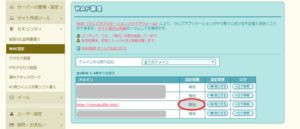
いよいよシーサーからワードプレスへリダイレクト
シーサーの「デザイン」→「CSS/HTML編集」→「デザイン名」→「HTML編集」で、アドセンスを導入した時のように「head」と「/head」の間にコードを埋め込みます。
コードは、しげぞうさんのサイトをご参照ください。
上記が終わったら、ワードプレスの管理画面から「設定」→「表示設定」→「検索エンジンがサイトをインデックスしないようにする」に入れていたチェックをはずし、サーチコンソールでサイトマップを送信しましょう!
後編はその後のあたふたをお伝えいたします。